
Որոշ օգտվողների ցրված եւ աննկատելիությունը կարող է հանգեցնել Windows XP հաշվի գաղտնաբառի գաղտնաբառը: Այն սպառնում է ինչպես բանկային ժամանակի կորուստ, համակարգը վերականգնելու եւ աշխատանքում օգտագործվող արժեքավոր փաստաթղթերի կորստին:
Windows XP գաղտնաբառի վերականգնում
Առաջին հերթին մենք կհասկանանք, թե ինչպես չեք կարող «վերականգնել» գաղտնաբառերը Win XP- ում: Ոչ մի դեպքում չփորձեք ջնջել SAM ֆայլը, որը պարունակում է հաշվի տվյալներ: Սա կարող է հանգեցնել օգտվողի թղթապանակներում տեղեկատվության մի մասի կորստի: Շատ առաջարկվում է նաեւ ճանապարհ օգտագործել Logon.SCR- ի հրամանի տողի միջոցով (սկսելով վահանակը ողջույնի պատուհանում): Նման գործողությունները, ամենայն հավանականությամբ, կզրկեն կատարողական համակարգը:Ինչպես վերականգնել գաղտնաբառը: Իրականում, կան մի քանի արդյունավետ եղանակներ, գաղտնաբառի փոփոխությունից `օգտագործելով ադմինիստրատորի« Հաշիվը », նախքան երրորդ կողմի ծրագրերը օգտագործելը:
ERD հրամանատար:
ERD Commander- ը միջոց է, որն անցնում է boot սկավառակից կամ ֆլեշ կրիչից եւ ունի տարբեր ծառայության կոմունալ ծառայություններ, ներառյալ օգտվողի գաղտնաբառի խմբագիրը:
- Flash Drive- ի պատրաստում:
Ինչպես ստեղծել Bootable Flash Drive with ERD հրամանատարի հետ, մանրամասն նկարագրված է այս հոդվածում, որտեղ դուք կգտնեք հղում `բաշխումը ներբեռնելու համար:
- Հաջորդը, դուք պետք է վերագործարկեք մեքենան եւ BIOS- ը `պատվերի պատվերը փոխելու համար, որպեսզի մեր bootable Media- ն առաջինն է, որ ձայնագրված ձեւի ձեւը:
Կարդացեք ավելին. Կարգավորեք BIOS- ը `ֆլեշ կրիչից ներբեռնելու համար
- Ռադիո բեռնվելուց հետո ընտրեք Windows XP- ը առաջարկվող գործառնական համակարգերի ցանկում եւ կտտացրեք Enter:
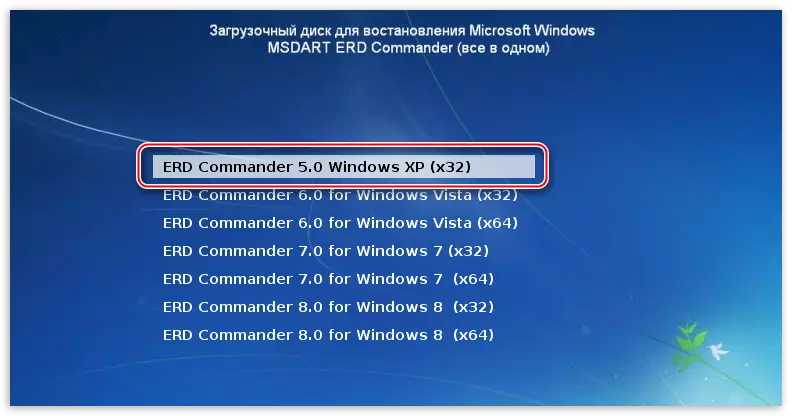
- Հաջորդը, դուք պետք է ընտրեք սկավառակի վրա տեղադրված մեր համակարգը եւ կտտացրեք OK:
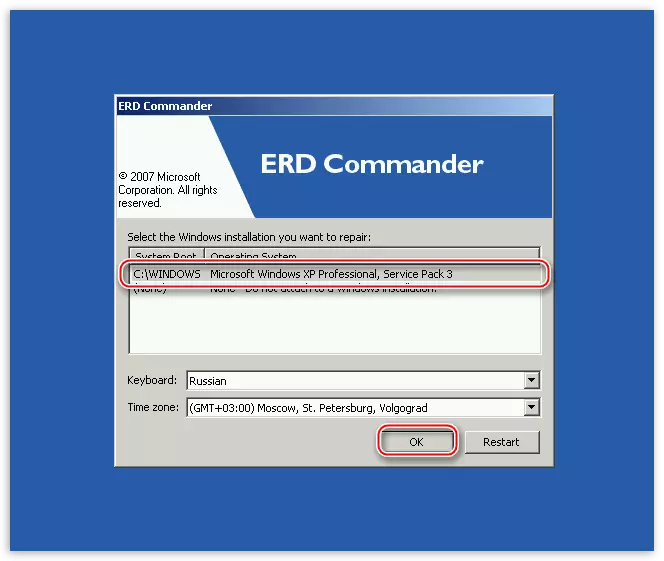
- Շրջակա միջավայրը տեղի կունենա, որից հետո պետք է սեղմել «Սկսել» կոճակը, գնալ «Համակարգային գործիքներ» բաժին եւ ընտրել «Locksmith» ծրագիրը:

- Առաջինում կոմունալ պատուհանը պարունակում է տեղեկատվություն, որ հրաշագործը կօգնի ձեզ փոխել մոռացված գաղտնաբառը ցանկացած հաշվի համար: Այստեղ կտտացնում եք «Հաջորդը»:

- Այնուհետեւ ընտրեք օգտագործողին բացվող ցուցակում, երկու անգամ մուտքագրեք նոր գաղտնաբառ եւ կրկին կտտացրեք «Հաջորդը»:
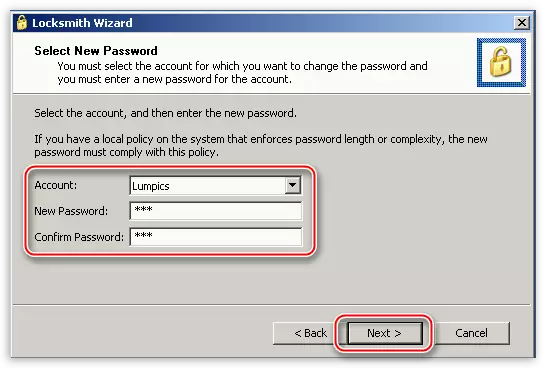
- Կտտացրեք «Ավարտել» եւ վերագործարկել համակարգիչը (Ctrl + Alt + Del): Մի մոռացեք վերադարձնել բեռի կարգը ձեր նախորդ վիճակում:

Հաշվի կառավարիչ
Windows XP- ում կա մի օգտվող, որն ինքնաբերաբար ստեղծվում է համակարգը տեղադրելիս: Լռելյայն, նա ունի «ադմինիստրատոր» անվանումը եւ ունի գրեթե անսահմանափակ իրավունքներ: Եթե մուտքագրեք այս հաշիվ, կարող եք փոխել գաղտնաբառը ցանկացած օգտվողի համար:
- Սկսելու համար անհրաժեշտ է գտնել այս հաշիվը, քանի որ սովորական ռեժիմում այն չի ցուցադրվում ողջունելի պատուհանում:
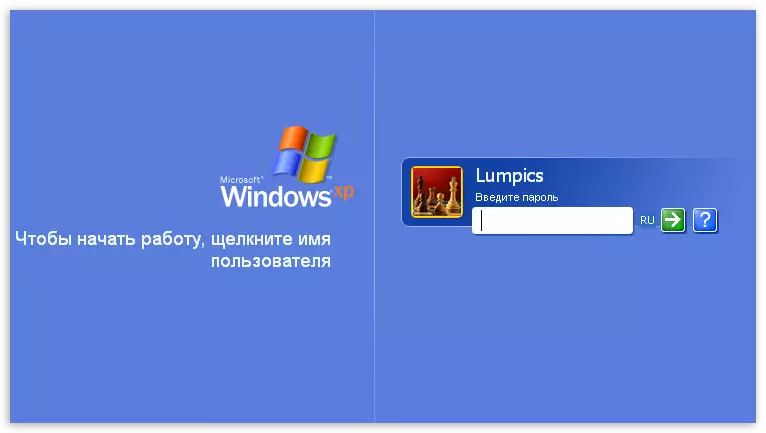
Դա արվում է այսպես. Կամրցեք Ctrl + Alt ստեղները եւ երկու անգամ սեղմեք Delete նջել: Դրանից հետո մենք կտեսնենք մեկ այլ էկրան, օգտագործողի անունը մուտքագրելու հնարավորությամբ: Անհրաժեշտության դեպքում մուտքագրեք «ադմինիստրատոր» «Օգտագործողի» դաշտում, մենք գրում ենք գաղտնաբառ (լռելյայն չկա) եւ մուտքագրեք պատուհաններ:
Ավարտեք, մենք փոխեցինք գաղտնաբառը, այժմ կարող եք մուտք գործել ձեր հաշվի տակ:
Եզրակացություն
Առավելագույն պատասխանատուորեն վերաբերում է գաղտնաբառի պահպանմանը, մի պահեք այն կոշտ սկավառակի վրա, մուտք ունենալով, որից այս գաղտնաբառը պաշտպանում է: Նման նպատակների համար ավելի լավ է օգտագործել շարժական միջոց կամ ամպ, ինչպիսիք են Yandex Drive- ը:
Միշտ թողեք ինքներս մեզ «նահանջի ուղիները» `ստեղծելով բեռնախցիկ սկավառակներ կամ ֆլեշ կրիչներ` համակարգը վերականգնելու եւ բացելու համար:
